

Denne instruksjonen gjelder [MS-CHAP-V2-brukernavn; PEAP med EAP-MS-CHAP v2] -godkjenningsmetoden. Godkjenningsmetoden er metoden du har valgt på PRISMAsync Print Server.
Instruksjonene under gjelder Windows Server 2016. Andre systemer krever kanskje en annen konfigurasjon. Se leverandørdokumentasjonen for fullstendige instruksjoner.
Disse konfigurasjonene er utført.
 Konfigurer IEEE 802.1X på godkjenningsserveren (fase 1)
Konfigurer IEEE 802.1X på godkjenningsserveren (fase 1)
 Konfigurer IEEE 802.1X på godkjenneren
Konfigurer IEEE 802.1X på godkjenneren
 Konfigurer IEEE 802.1X på PRISMAsync Print Server
Konfigurer IEEE 802.1X på PRISMAsync Print Server
Utfør instruksjonene i rekkefølgen de er oppført i.
Gå til [Server Manager] og klikk på [Tools].
 [Server Manager]-alternativer
[Server Manager]-alternativerÅpne [Active Directory Users and Computers]-konsollen.
Høyreklikk på domenenavnet og klikk så på [New]. Klikk deretter på [Group].
Angi et navn på gruppen.
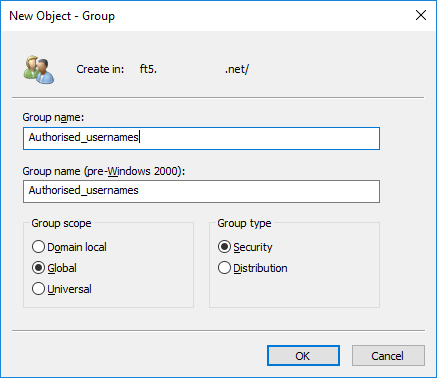 Ny gruppe
Ny gruppeVelg [Global] i [Group scope]-alternativgruppen.
Velg [Security] i [Group type]-alternativgruppen.
Klikk på [OK].
Gå til [Server Manager] og klikk på [Tools].
 [Server Manager]-alternativer
[Server Manager]-alternativerÅpne [Active Directory Users and Computers]-konsollen.
Utvid domeneoppføringene.
Høyreklikk [Users].
Klikk på [New]. Klikk deretter på [User].
Angi navnet på [MS-CHAP-V2-brukernavn] -feltet på PRISMAsync Print Server. Klikk deretter på [Next].
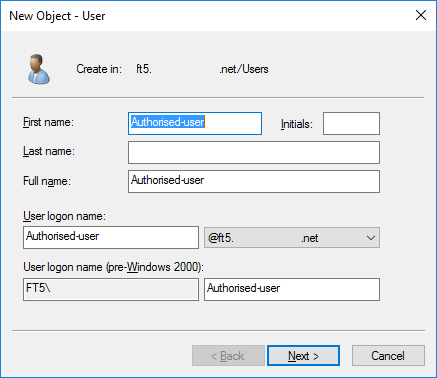 Ny bruker
Ny brukerAngi passordet for [MS-CHAP-V2-passord] -feltet på PRISMAsync Print Server. Klikk deretter på [Next].
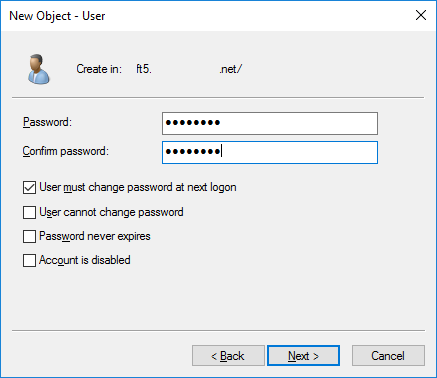 Ny bruker
Ny brukerKlikk på [Finish].
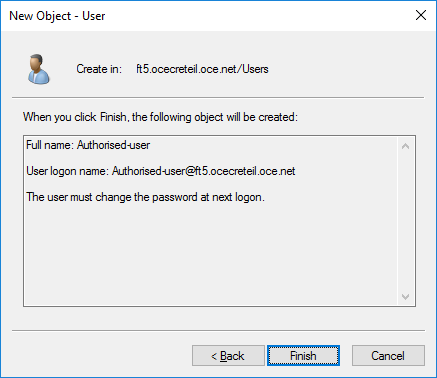 Ny bruker
Ny brukerNår brukeren er lagt til, høyreklikker du på brukeren. Klikk deretter på [Properties].
Klikk på [Member Of]-fanen, og klikk på [Add...] for å legge til gruppen du opprettet i instruksjon 1.
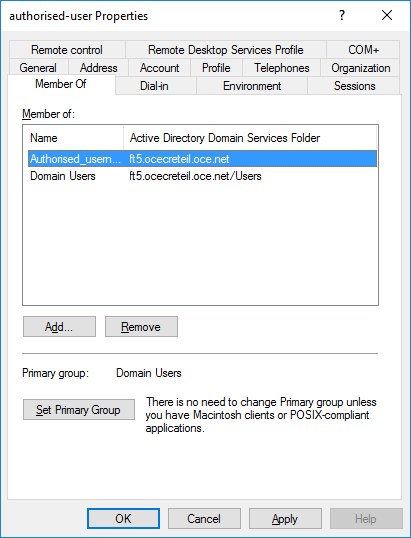 Ny bruker
Ny brukerKlikk på [Dial-in]-kategorien.
 [Dial-in]-faneark
[Dial-in]-fanearkVelg [Control access through NPS Network Policy] i [Network Access Permission]-alternativgruppen.
Klikk på [OK].
Gå til [Server Manager] og klikk på [Tools].
 [Server Manager]-alternativer
[Server Manager]-alternativerÅpne [NPS]-konsollen.
Åpne [Policies]-katalogen.
Høyreklikk [Network Policies]. Klikk deretter på [New] for å åpne [New Network Policy]-veiviseren.
Legg inn et policynavn.
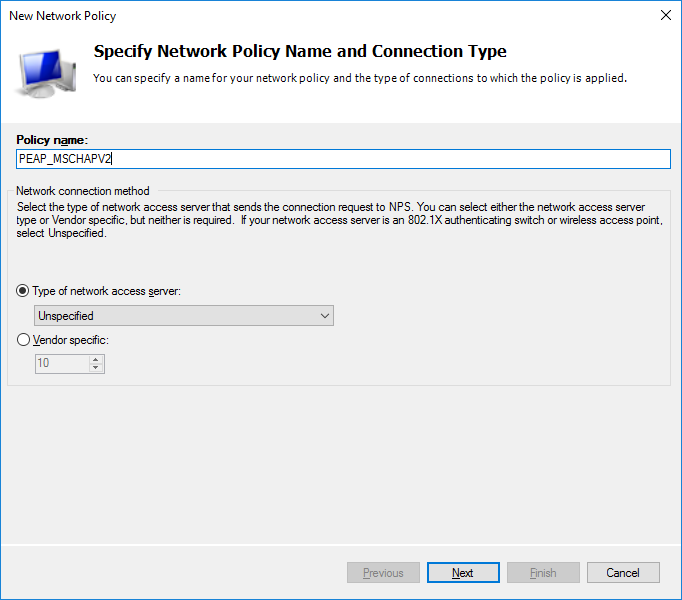 [Network Policies]-veiviser
[Network Policies]-veiviserPass på at [Unspecified] er valgt under [Type of network access server].
Klikk på [Next].
Gå til siden [Specify Conditions] og velg [Windows Groups]. Klikk deretter på [Add...].
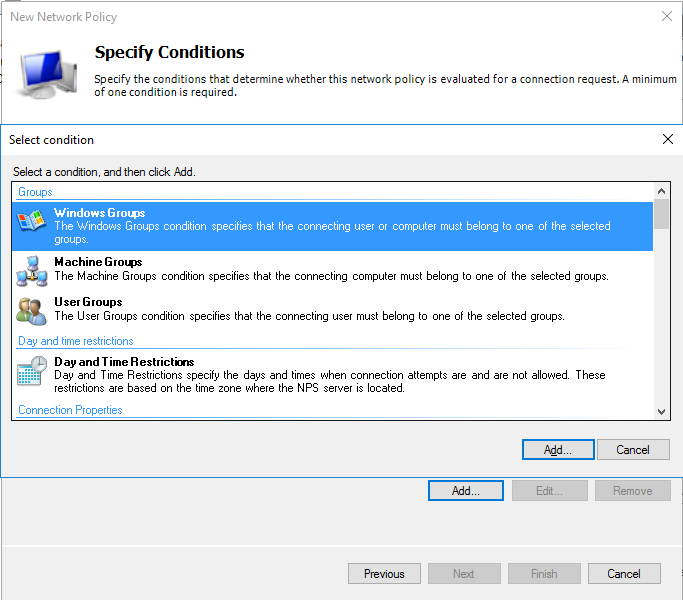 [Network Policies]-veiviser
[Network Policies]-veiviserVelg gruppen du opprettet i instruksjon 1.
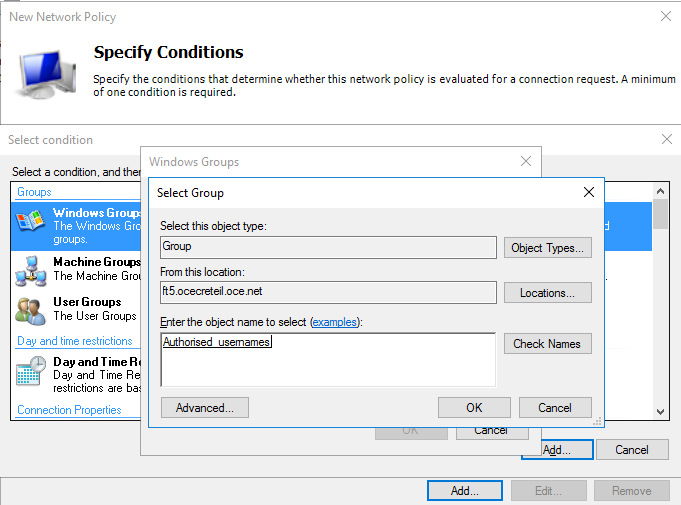 [Network Policies]-veiviser
[Network Policies]-veiviserKlikk på [OK] for å lukke [Select Group]-dialogboksen.
Klikk på [Next].
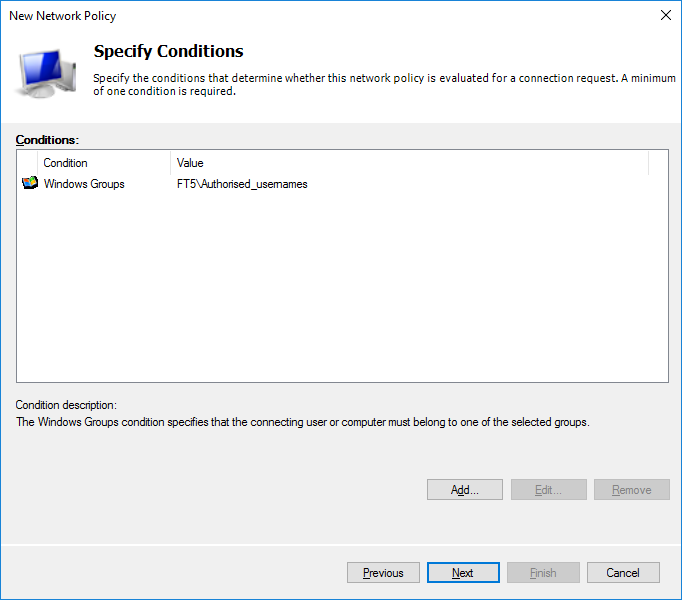 [Network Policies]-veiviser
[Network Policies]-veiviserGå til siden [Specify Access Permission] og velg [Access granted].
 [Network Policies]-veiviser
[Network Policies]-veiviserKlikk på [Next].
Gå til siden [Configure Authentication Methods] og klikk på [Add...]].
 [Network Policies]-veiviser
[Network Policies]-veiviserVelg [Microsoft: Protected EAP (PEAP)] på [Authentication methods]-listen. Klikk deretter på [OK].
Velg [Microsoft: Protected EAP (PEAP)] og klikk på [Edit].
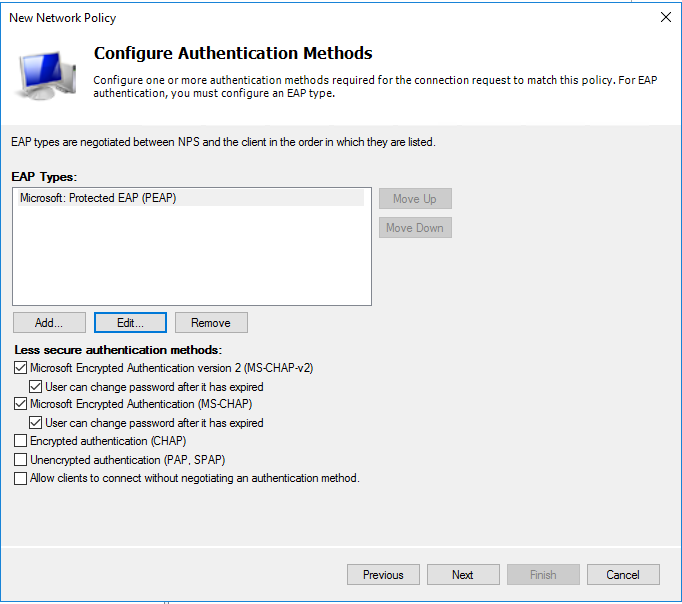 [Network Policies]-veiviser
[Network Policies]-veiviserI [Edit Protected EAP properties]-dialogboksen velger du ID-sertifikatet til RADIUS-serveren. Dette sertifikatet viser til det klarerte CA-sertifikatet som er tilgjengelig på PRISMAsync Print Server.
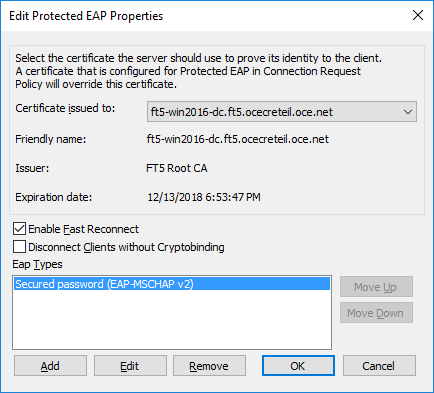 [Network Policies]-veiviser
[Network Policies]-veiviserVelg [Secured password (EAP-MSCHAP v2)] på [Eap Types]-listen.
Hvis oppføringen ikke finnes på listen, må du først legge den til på listen.
Klikk på [OK] for å lukke [Edit Protected EAP properties]-dialogboksen.
Klikk på [Next].
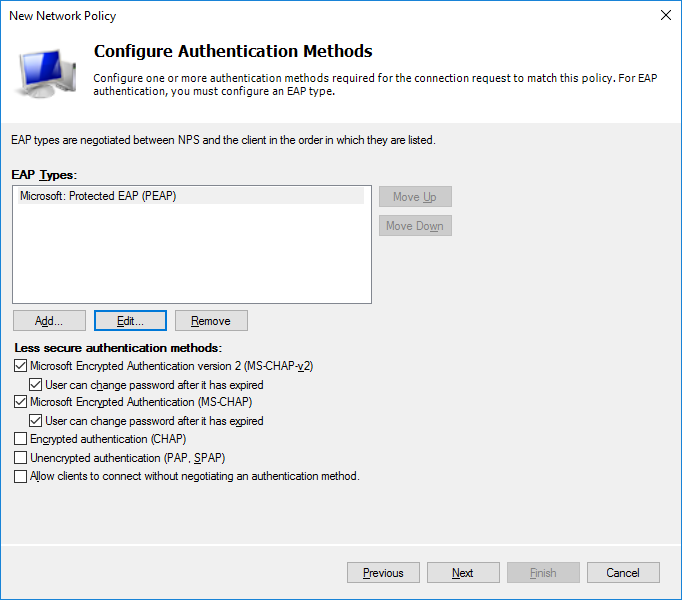 [Network Policies]-veiviser
[Network Policies]-veiviserKlikk på [Configure Constraints page] og deretter på [Next].
 [Network Policies]-veiviser
[Network Policies]-veiviserGå til siden [Configure settings] og klikk på [Next].
 [Network Policies]-veiviser
[Network Policies]-veiviserGå til siden [Completing New Network Policy ] og klikk på [Finish].
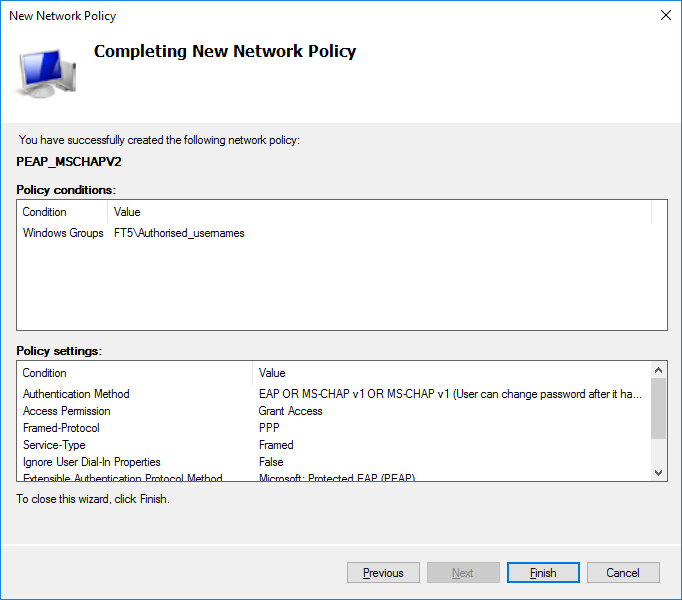 [Network Policies]-veiviser
[Network Policies]-veiviser